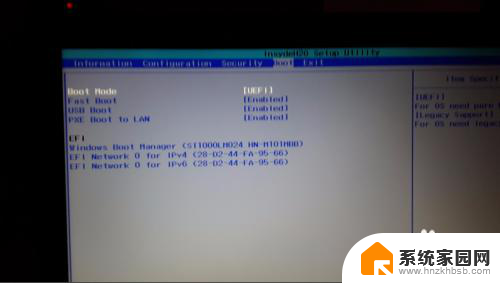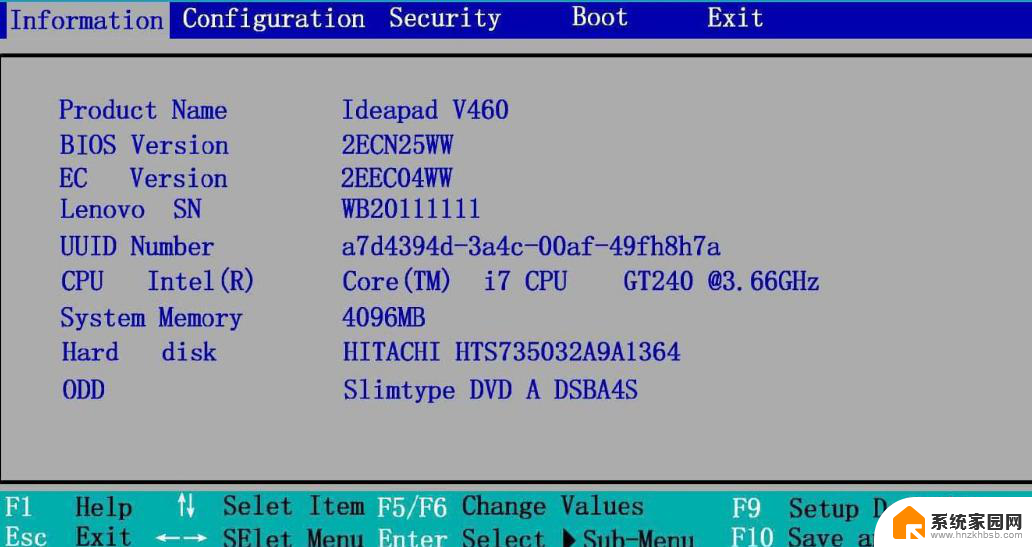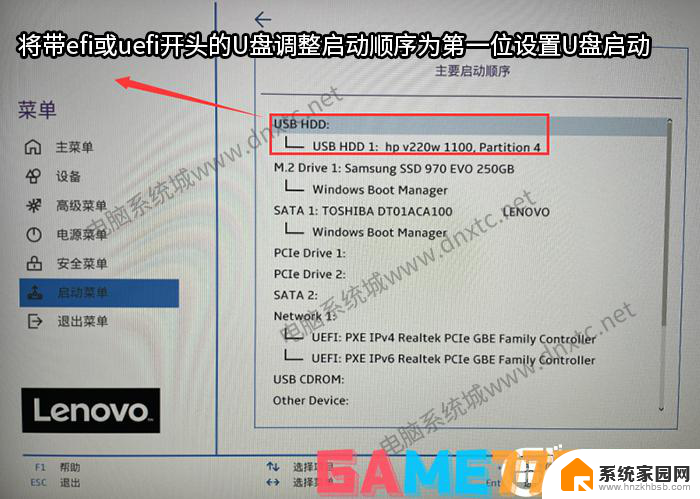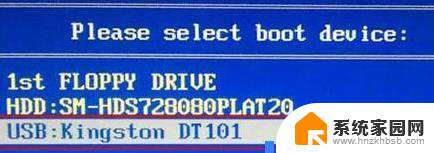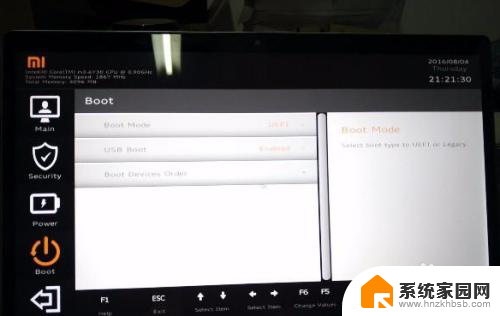联想y470进入bios设置u盘启动 笔记本U盘启动设置教程
更新时间:2024-03-26 09:58:13作者:yang
联想Y470进入BIOS设置U盘启动,是许多用户在安装系统或重装系统时常遇到的问题,通过设置笔记本U盘启动,可以方便地进行系统安装或修复操作。在这篇教程中,我们将介绍如何进入联想Y470的BIOS界面,并设置U盘启动,让您轻松解决系统安装的难题。愿本文能帮助到您顺利完成操作。
设置u盘启动图文教程:
1、打开联想Y470笔记本电脑,在出现开机logo时按F2进入bios设置界面。如下图所示:
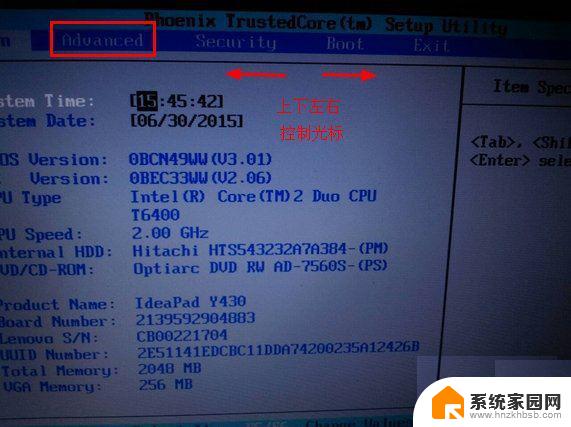
2、接着使用上下方向键将光标移至Advanced选项,按回车键执行。在弹出的小窗口中使用上下方向键将光标移至SATA Mode Selection选项,将模式改成ahci按回车键确认选择,如下图所示:
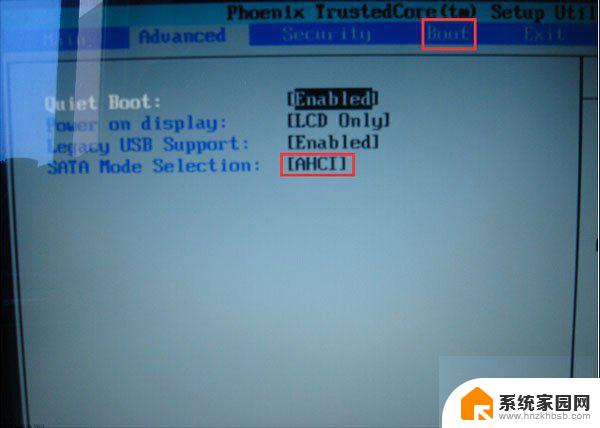
3、再次使用上下方向键将光标移至Boot选项,此时就可以看到usb驱动u盘启动的选项了。调整启动优先顺序,按F10保存并退出
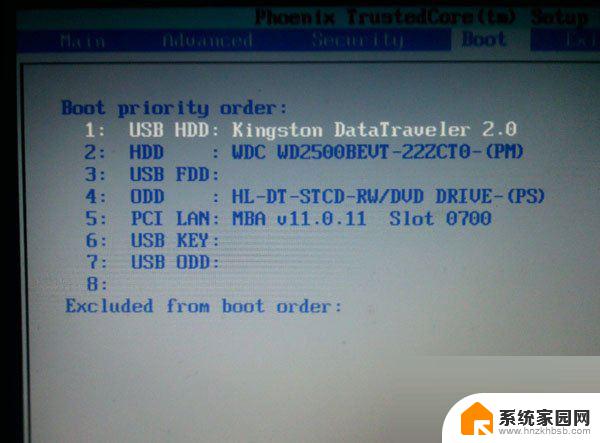
以上就是关于联想y470进入BIOS设置U盘启动的全部内容,如果有遇到相同情况的用户,可以按照以上方法来解决。